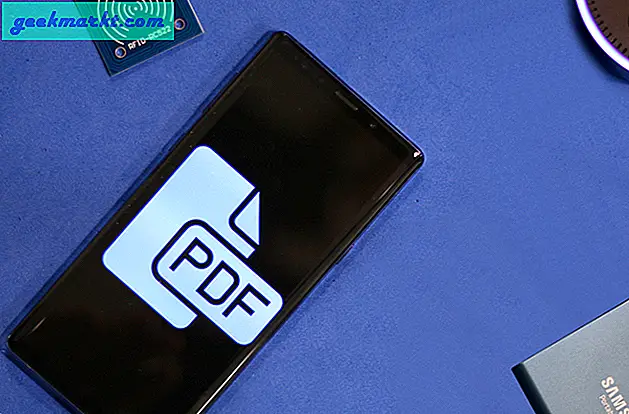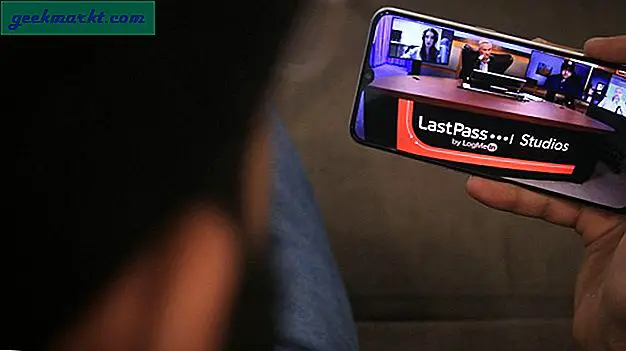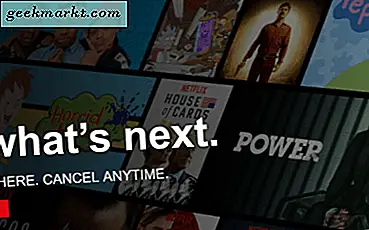Då och då ber Windows dig att frigöra lagring och du har absolut ingen aning om vad som tar så mycket utrymme. Men innan du går över till att köpa en extern hårddisk, vad sägs om att du analyserar den du redan har? Ange Disk Space Analyzer.
Nu, när det gäller Windows, finns det ingen brist på tredjeparts diskanalysappar. Faktum är att det finns en inbyggd (någonstans gömd i Systeminställningar). Det är ganska grundläggande och ger dig en sammanfattad information om filtyperna på din disk.
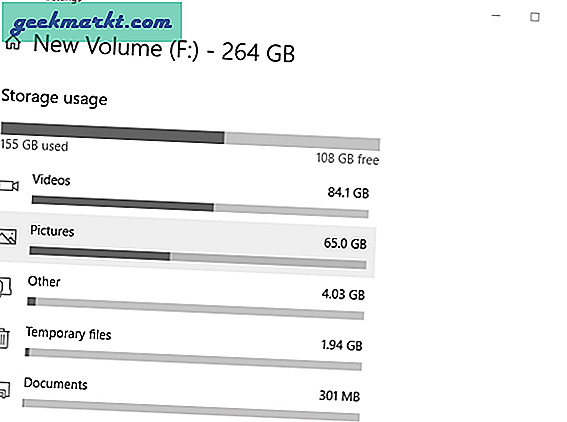
Det är det, du kan inte se filnamn, filstorlek eller ens använda anpassade filter. Så här kommer tredjeparts Disk Space Analyzers in. De är betydligt små i storlek och ger dig omfattande information om din lagring. De analyserar filerna på din disk och rapporterar information till exempel filstorlek, filprocent och dubbletter. Du får till och med en grafisk representation av samma och vissa av dem går även vidare med att skriva ut analysen.
Disk Space Analyzer för Windows 10
1. RidNacs
Om du letar efter en filanalysator med minimala funktioner och ingen inlärningskurva, då RidNacs borde vara den. Det har ett välbekant Windows Explorer-liknande gränssnitt och du skulle omedelbart relatera till det. I det ögonblick du väljer den katalog du vill skanna, dyker den upp sin lista med storlek, procent och filantal. Du kan välja att rensa filer från appen.
Du kan exportera diskutrymmesanalysen till en CSV-, text- eller HTML-rapport. Appen stöder också analysen av externa lagringsenheter. Det bästa med appen är att du kan antingen välja att installera den eller köra från en bärbar ZIP fil.
Eftersom appen är gjord för användare med begränsad användning finns det inte många funktioner jag kan prata om. Den största funktionen som saknas är TreeMap som är en enkel visuell representation av rapporten. TreeMap hjälper dig att förstå hela rapporten bättre.
Funktioner -Disk Space Analyzer för lokal och extern lagring, minimalt gränssnitt som Windows Explorer, rapportgenerering.
Vad är bra -Det är minimalt med grundläggande funktioner och bör vara tillräckligt för en nybörjare.
Vad är inte -Det finns ingen grafisk representation av lagringen.
Ladda ner RidNacs (gratis)
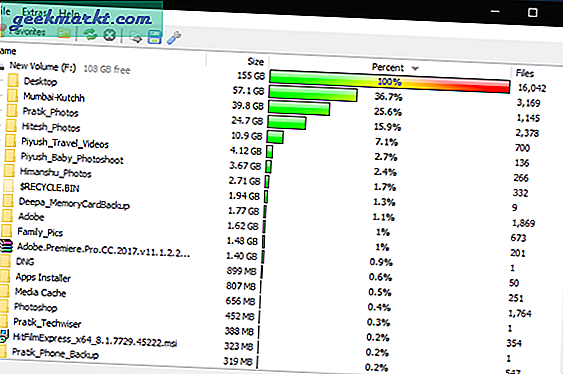
2. Disk Space Fan 4
Disk Space Fan 4 är en betald Disk Space Analyzer och till skillnad från RidNacks är användargränssnittet ganska animerat. Du får också en gratis variant med begränsade funktioner, men för en enkel analys av diskutrymme verkar det nog. Användargränssnittet ser mycket animerat ut och filutrymmet representeras i form av ett cirkeldiagram. På vänster sida av användargränssnittet har du katalognamn och storlek och mot höger har du cirkeldiagramrepresentationen. Du dubbelklickar på en katalog och den öppnar innehållet i den och du kan gå fram och tillbaka som du gör i den inbyggda File Explorer.
Appen har ett extra alternativ ovanpå cirkeldiagrammet som låter dig filtrera sökresultaten baserat på filtyp som Videor, låtar, dokument etc.. Du kan högerklicka på någon av katalogerna och välja att ta bort den direkt från appen. En tillagd funktion i appen låter dig hitta dubblettfilerna i katalogen men den är endast tillgänglig för de betalade användarna.
Disk Space Fan 4 har lagt så mycket uppmärksamhet åt gränssnittet men jag hittade många grundläggande funktioner som saknades. Att borra i katalogerna kräver att du klickar fram och tillbaka vilket ibland är irriterande. Du får inte grundläggande information som filantal och namn på en enda skärm. Du kan inte heller exportera analysrapporten för diskutrymme.
Funktioner:Cirkeldiagramrepresentation, utskriftsdiagram, exportrapporter i HTML-format.
Vad är bra -Användargränssnittet är tilltalande och ganska intuitivt. Grafen ger en bra sammanfattning av lagringen. Det ska passa en person som kommer från Linux eller Mac som inte känner till Windows UI.
Vad är inte -Att utföra grundläggande operation kräver för många klick.
Ladda ner Disk Space Fan 4 (gratis, 14 $ per användare)
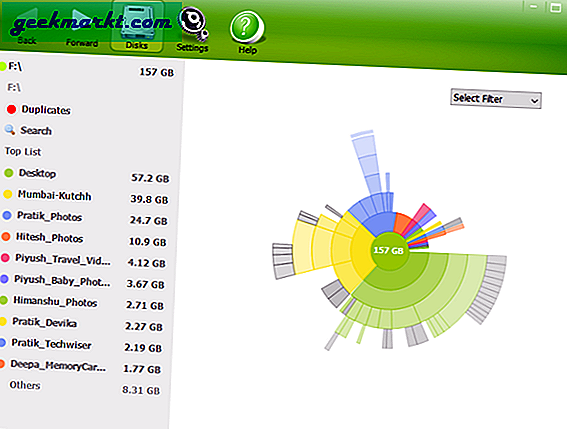
3. WinDirStat
WinDirStat är den mest populära open source disk space analyzer och det är vettigt när du provar det. Användargränssnittet är traditionellt och påminner mig om den gamla goda Windows 7. När du öppnar appen uppmanas du att antingen välja den enhet du vill analysera eller hela det lokala lagringsutrymmet. Det här är den enda appen i listan som låter dig skanna hela det lokala lagringsutrymmet, så ett "+1" för det.
När vi pratar om användargränssnittet får vi filnamnen, filstorleken och andra detaljer till vänster. Intill den har du filtyp, färgkod och beskrivning. Längst ner i användargränssnittet får du en treemap som vi kommer att prata om lite. Du kan välja att rensa filer från själva appen och dessutom kan du köra kommandotolken från nämnda filsökväg. Det finns ingen begränsning för antalet filer som appen kan skanna.
När vi pratar om TreeMap är det ett bra perspektiv att ha, men personligen är den du har i WinDirStat extremt rörig. Det är svårt att skilja mindre filer i TreeMap och ännu svårare att välja rätt. Appen låter dig skicka skivanalysrapporten via Outlook men jag kunde inte hitta något sätt att skriva ut detsamma.
Funktioner: Disk Space Analyzer för lokal och extern lagring, fullständig disklagringsanalys, e-postanalys, utför diskrensning, inbyggt raderingsalternativ, TreeMap-vy.
Vad är bra -Det låter dig skanna hela hårddisken och enskilda kataloger. Textinformationen är ganska beskrivande och att borra ner enskilda filer är enkelt.
Vad är inte -TreeMap-diagrammet känns rörigt och kan förbättras. Ett högerklickalternativ för den inbyggda Windows Explorer kan läggas till.
Ladda ner WinDirStat (gratis)
Läsa:Letar du efter Spotlight för Windows 10? Här är fem alternativ
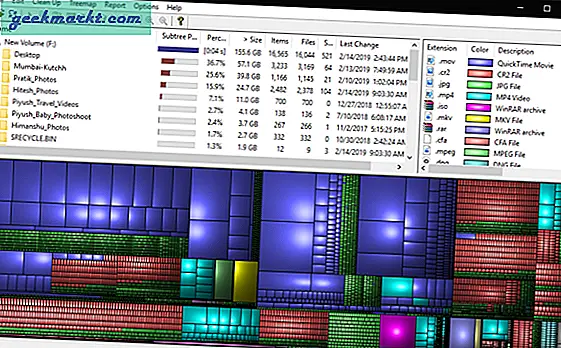
5. Mappstorlek 8
Om ingen av apparna ovan verkar vara kraftfulla för att passa dina behov är jag säker på att FolderSizes 8 kommer att göra det. Appen betalas men du får en testversion i 15 dagar. Användargränssnittet är lämpligt för Windows 10 men det stöder tidigare versioner till Windows XP. Om du är nyfiken, ja, den här appen fungerar också för Windows Server. Användargränssnittet är väl kategoriserat och alternativen placeras på samma sätt som alla andra Windows Office-program. Den vänstra sidan tillhör filstrukturen och precis bredvid den har du en duk där filinformationen visas
Du kan göra allt från att kopiera, klistra in filerna till att ta bort dem direkt från appen. Du kan hitta duplicera filer, söka filer i nätverket. Det är mer en diskutrymmehanterare snarare än analysator. Du får en TreeMap, stapeldiagram och cirkeldiagramvy förutom listan. Höjdpunkten är att kunna schemalägg filanalys. Dessutom kan du schemalägga att skriva ut rapporten eller skicka den specifikt dagligen eller månadsvis.
Appen är byggd för ett kontorsnätverk och den är ganska perfekt i dessa termer. Om du distribuerar den på en Windows Server och schemalägger rapportering kan den generera diskanalysrapport för hela Windows-systemet i nätverket. Du kan anpassa rapporterna eller lägga till filter i den. Appen är en helt ny värld i sig.
Den enda nackdelen som jag känner är att du inte kan skanna hela det lokala lagringsutrymmet och ja, jag tappar verkligen.
Funktioner:Disk Space Analyzer för lokal och extern lagring, högerklicka på åtkomst i File Explorer, e-posta och skriva ut rapporter, utföra filrensning och -hantering, TreeMap-vy, grafvy och cirkeldiagramvy, schemalägga jobb och ögonblicksbild etc. Högerklickfunktion i native File Explorer.
Vad är bra -Den bästa lösningen för kontorsanvändning. Det kan utföra de mest grundläggande uppgifterna som TreeMap, Cirkeldiagram, filinformation till avancerade uppgifter som Snapshot, Report schema.
Vad är inte -Du kan inte skanna hela hårddisken.
Ladda ner FolderSizes8 (60 $ per användare)
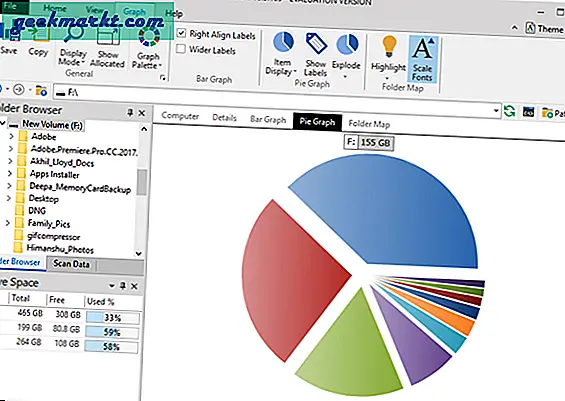
6. Trädstorlek
TreeSize är mitt mest rekommenderade verktyg för Windows 2019. Det finns i två varianter: TreeSize och TreeSize pro där den senare är ett betalt verktyg. Den fria sammanfattar ganska mycket kraven på en idealisk Disk Space Analyzer. Användargränssnittet är grundläggande och kräver inte mycket tid att förstå. På vänster sida har du fillistan och resten information och till höger har du TreeMap. Förutom alla grundläggande funktioner du får, kan du också filtrera din söker med regex.
Appens anmärkningsvärda funktion är dess hastighet. Ibland är det otroligt hur snabbt det kan skanna enheter eller till och med externa hårddiskar. I vår lista verkade detta vara det slickaste och snabbaste Disk Space Analyzer för Windows. TreeMap här är inte så bra som vi får med FolderOptions8 men är typ av användbar och lätt att förstå. Den stöder också alla inbyggda högerklickfunktioner i File Explorer i appen. Min mest använda funktion är det högerklickalternativ du får i File Explorer. Du kan högerklicka på valfri mapp och välja TreeSize Free för att få dess rymdanalys.
I den betalda versionen av appen får du extra funktioner som att schemalägga analyser, ögonblicksbilder, hitta dubbletter och exportera filer till HTML etc.
Funktioner:Disk Space Analyzer för lokal och extern lagring, högerklickalternativ i File Explorer, e-posta och skriva ut rapporter, utföra filrensning och -hantering, TreeMap-vy, diagramvy och cirkeldiagramvy, schemalägg jobb och ögonblicksbild etc.
Vad är bra -Det bästa freewaren du kan få för Disk Space Analys. Det är relativt snabbare än alla andra på denna lista. Den fria versionen är ganska kraftfull och ger dig mest av informationen. Du kan filtrera filer med RegEx. Tillsammans med filtersökning får du också en beskrivande TreeMap. Du kan högerklicka på filer och välja TreeMap för snabb analys.
Vad är inte -Du kan inte skanna hela hårddisken.
Ladda ner TreeSize (gratis, 47 $ per användare)
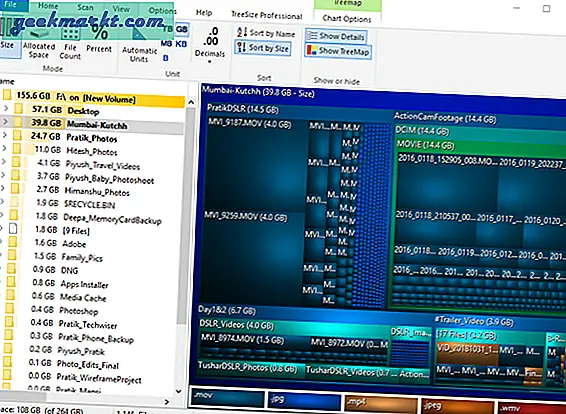
7. Clone Spy
Ingen av de appar som nämns ovan låter dig hitta dubbla filer, åtminstone gratis. Clone Spy är ett litet verktyg och en bärbar snarare än en körbar fil som låter dig hitta dubbla filer. Det låter som ett användbart verktyg eftersom inget av operativsystemet kan låta dig göra det. Så snart du öppnar appen får du en tom dialogruta. Du måste lägga till katalogerna där du vill att appen ska söka efter dubbla filer.
Appen fortsätter att be om dubbla filer och du kan ta bort dem direkt eller välja att skapa kriterier för alla filer som ska raderas. Detta kriterium kan vara äldre filer, nyare filer eller filer med en kortare eller längre sökväg. Med detta sagt är det inte en fullständig bevis Disk Space Analyzer för Windows utan ett engångsverktyg.
Funktioner: hitta dubbletter, ta bort filer från appen, sökfiler etc.
Vad är bra -Det är en bärbar och inte en körbar fil. Det låter dig skanna dubbla filer och söka i dem.
Vad är inte -Dubblettfilerna rapporteras via en popup varje gång. En sammanfattning skulle ha varit mycket bättre.Ladda ner Clone Spy (gratis)
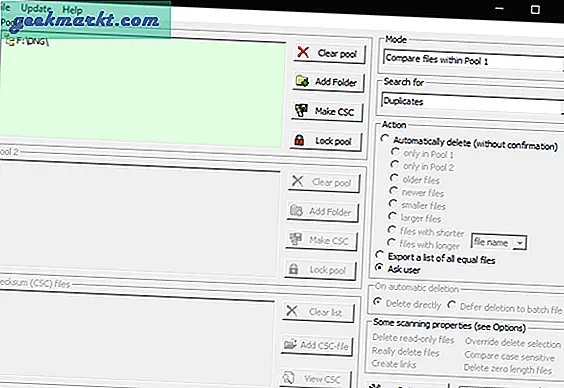
Vilken ska du välja?
Om du bara behöver en minimal programvara för din diskanalys skulle RidNacs och Disk Space Fan 4 vara ett bra val. Den fria versionen av TreeSize passar de flesta användare och skulle vara min rekommenderade Disk Space Analyzer för Windows. Om du vill ha en komplett programvara för ditt kontor är FolderSizes 8 den perfekta. Slutligen är Clone Spy något som du kan använda för en engångssökning.
Rösta ut dina frågor i kommentarerna så hjälper jag dig gärna.
Läs också:Bästa Windows-verktyg du borde använda 2019.